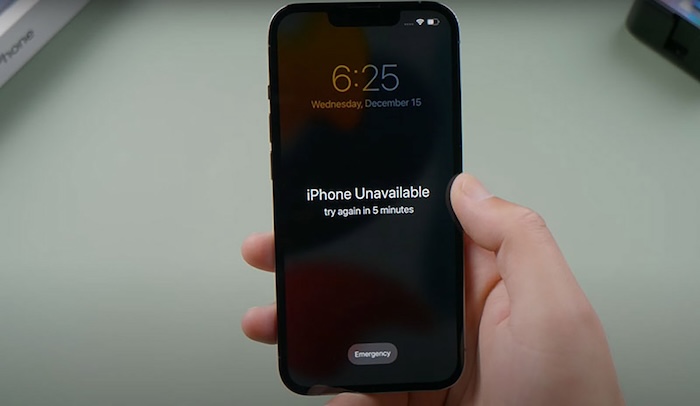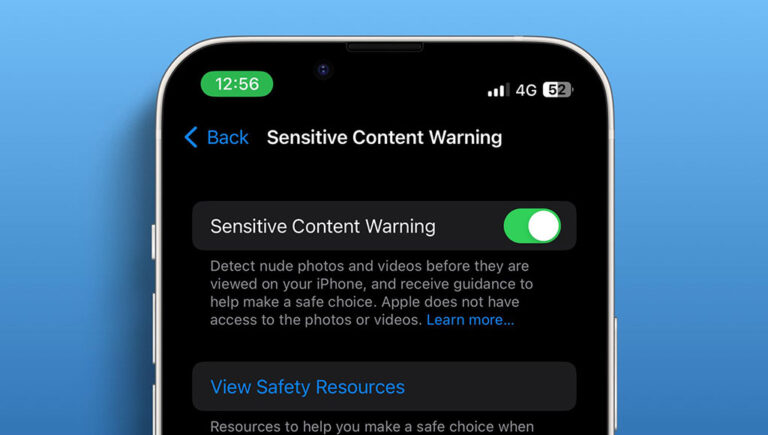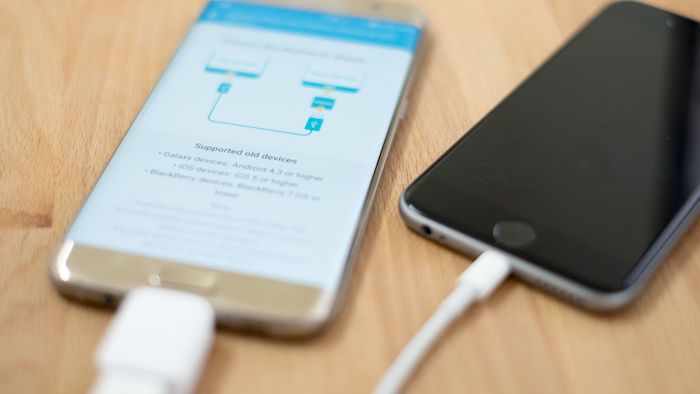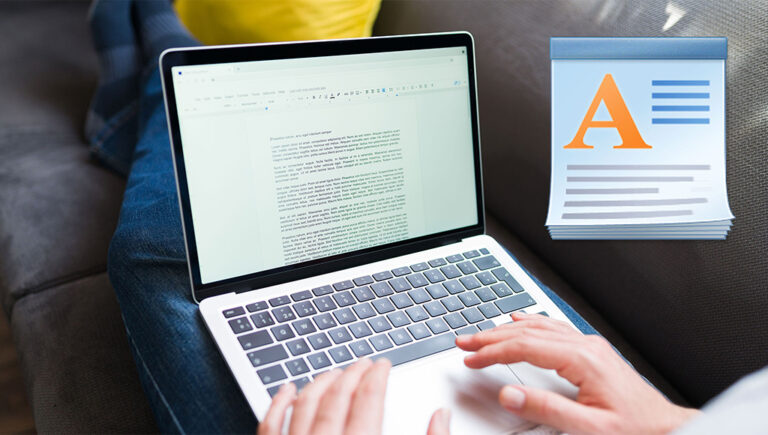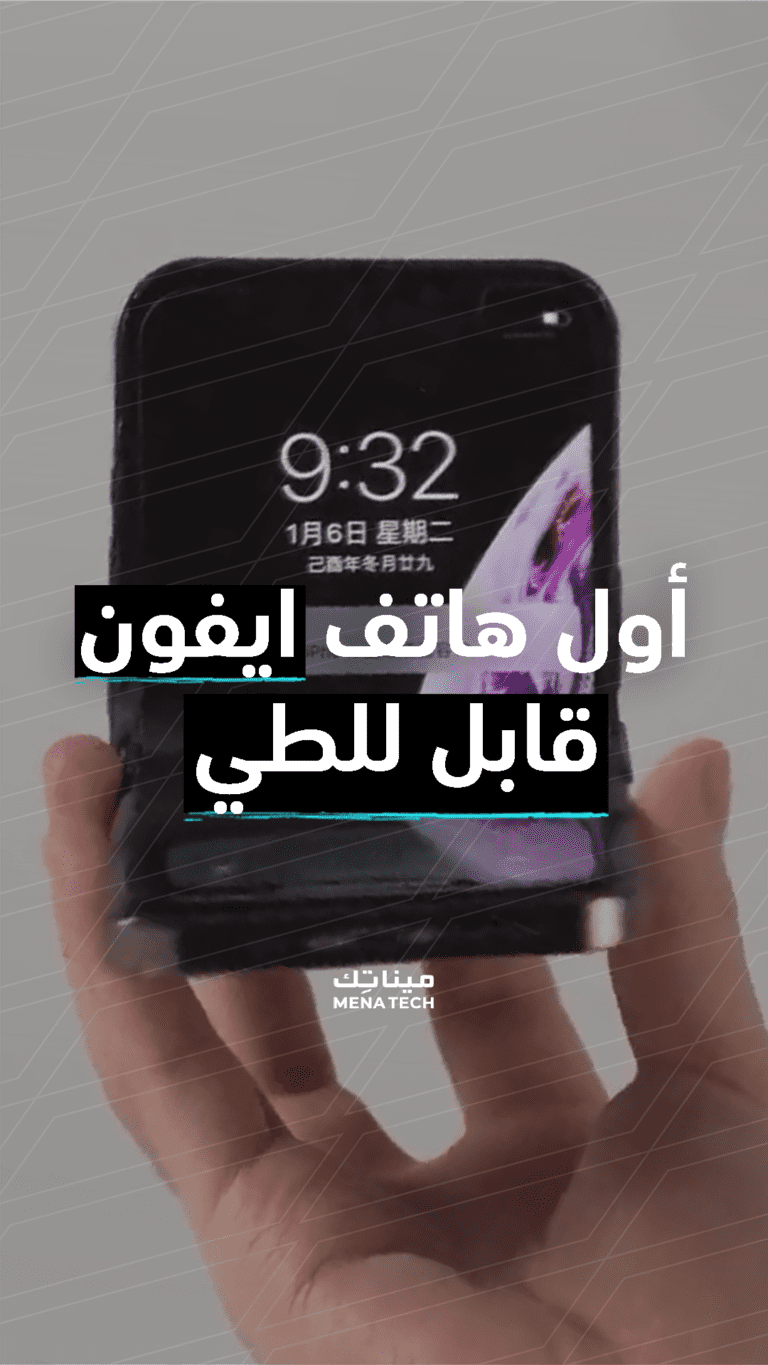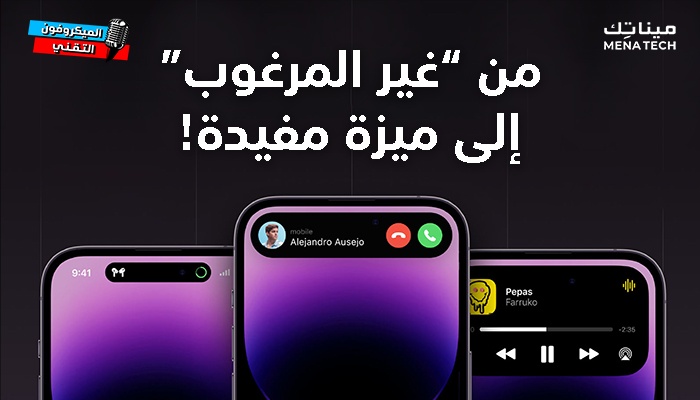كيف تستخدم الوورد في الايفون مجانا

هل سألت نفسك كيف استخدم الوورد في الايفون؟ تابع القراءة وستتعرف على كيفية استخدام الوورد للايفون مجانا.
بالإضافة إلى إمكانية استخدام برامج مايكروسوفت اوفيس على جهاز الكمبيوتر الخاص بك ، يمكنك أيضًا استخدامها على جهازك المحمول عند الضرورة حيث توفر شركة مايكروسوفت تطبيقًا مصممًا لهواتف الايفون و الأندرويد و يجمع التطبيق المعروف باسم Microsoft Office ، أو Office فقط ، برنامج الوورد و اكسل و بوربوينت لتسهيل قدرتك على العمل مع مستندات مختلفة واستخدام مساحة أقل من كل تطبيق على حدة.
يوفر تطبيق Office الجديد العديد من الميزات ، بما في ذلك تكامل Office Lens لمسح المستندات ضوئيًا وخيار توقيع ملفات PDF على جهازك وميزة لتحويل الصور والمستندات إلى ملفات PDF وطريقة لاستخراج النص والجداول من صورة و يمكنك أيضًا الوصول إلى Sticky Notes وإنشاؤها إذا كنت تستخدم هذه الميزة في الويندوز.
لمستخدمي ابل تم تصميم تطبيق Microsoft Office لجهاز الايفون و لا يوجد إصدار مخصص لجهاز الايباد و مع ذلك يمكنك تشغيل التطبيق على جهاز الايباد، ولكن فقط في وضع الشاشة الأصغر أو وضع التكبير المتاح للتطبيقات المحسّنة لجهاز الايفون.
للبدء ، قم بتنزيل تطبيق Office الجديد من متجر تطبيقات ابل و في المرة الأولى التي تقوم فيها بتشغيل التطبيق ، سيُطلب منك ربط حسابك. انقر فوق خيار Connect Your Account ثم قم بتسجيل الدخول باستخدام اسم المستخدم وكلمة المرور الخاصين بحساب مايكروسوفت الخاص بك.
اقرأ أيضا: كيفية إنشاء حساب مايكروسوفت
بعد تسجيل الدخول سيجلب التطبيق ويعرض أسماء المستندات المستخدمة مؤخرًا ، بما في ذلك مستندات برنامج الوورد وجداول بيانات اكسل وعروض البوربوينت التقديمية.
اسحب الشاشة لأسفل لرؤية أسماء الملفات الأقدم و اضغط على الملف الذي ترغب في عرضه و يمكنك الآن التمرير عبر الملف لقراءته. لتحريره ، انقر في مكان ما في المحتوى ؛ في بعض الحالات ، قد تحتاج إلى النقر أولاً على رمز القلم في الأعلى للانتقال إلى وضع التحرير. اضغط على السهم الأيسر في الجزء العلوي للعودة إلى الشاشة الرئيسية.
لإدارة ملف معين ، اضغط على أيقونة علامة القطع الخاصة به على اليمين. في الشاشة التالية ، ستجد بعض الاختلافات بين نسخات التطبيق على الايفون و الأندرويد.
على جهاز iPhone ، يمكنك مشاركة الملف عبر رابط أو دعوة وتثبيت الملف في الأعلى ، وإزالته من القائمة الأخيرة ، وفتحه في OneDrive ، وإعادة تسميته ، ونقله ، وحذفه ، وعرضه خصائصه.
للبحث عن الملفات التي لا تظهر في القائمة الأخيرة ، انقر فوق رمز المجلد في الجزء العلوي من الشاشة. يمكنك الآن الاستعراض بحثًا عن الملفات المخزنة على جهازك أو على OneDrive. يمكنك أيضًا إضافة موقع. اضغط على الرابط لإضافة مكان ويمكنك بعد ذلك إضافة مواقع لـ Box و Dropbox و SharePoint ومجموعة متنوعة من مواقع التخزين الأخرى .
يمكنك أيضًا البحث عن الملفات. اضغط على أيقونة البحث في الأعلى. اكتب الكلمة الرئيسية أو المصطلح في حقل البحث و سيعرض لك التطبيق أحدث التطابقات. اضغط على الرابط لمشاهدة المزيد من النتائج ، لعرض جميع الملفات المتعلقة بمصطلح البحث.
لإنشاء مستند أو ملف جديد ، انقر فوق رمز علامة الجمع في الأسفل. ثم في الشاشة التالية ، انقر فوق الرمز الخاص بنوع المستند الذي تريد إنشاءه ، على سبيل المثال ، مستند وورد أو اكسل، أو عرض البوربوينت التقديمي.
يمكنك اختيار إنشاء ملف فارغ أو ملف يستند إلى قالب و إذا حددت خيار القالب ، فانقر فوق القالب الذي ترغب في استخدامه. قم بإنشاء المستند الخاص بك ثم انقر فوق السهم الأيسر للعودة إلى الشاشة الرئيسية .
بعد ذلك ، يمكنك تنفيذ عدة إجراءات مختلفة باستخدام تطبيق Office. اضغط على أيقونة الإجراءات في الجزء السفلي من الشاشة. اضغط على خيار نقل الملفات ويمكنك الآن إرسال أو استقبال الملفات بين هاتفك وجهاز الكمبيوتر الخاص بك عبر transfer.office.com
اضغط على خيار Image To Text ويمكنك استخراج نص من صورة فوتوغرافية أو صورة أخرى على هاتفك. يمكن لخيار Image To Table استخراج جدول أرقام أو بيانات أخرى من صورة واستيرادها إلى Excel.
في كلتا الحالتين ، حدد الصورة التي تريد استخدامها من مكتبة الصور الخاصة بك وسيحاول التطبيق استخراج البيانات ذات الصلة. يمكنك بعد ذلك نسخ أو مشاركة النتيجة. باستخدام الخيار الثاني ، يمكنك أيضًا فتح الجدول المستخرج في اكسل.
في قسم PDF ، يمكنك توقيع ملف PDF مخزّن على جهازك ، أو مسح صورة بالكاميرا إلى ملف PDF ، أو تحويل صورة إلى ملف PDF ، أو تحويل مستند إلى ملف PDF
أخيرًا ، يتيح لك الخيار الأخير مسح رمز الاستجابة السريعة ضوئيًا باستخدام كاميرا جهازك.
word ipad تحميل النصوص مجاني والايباد التطبيقات البرنامج الموبايل الورد لأجهزة ايفون ورد إكسل تنزيل أوفيس أجهزة عربي آيفون بصيغة تثبيت اصدار تحرير حساب طريقة نظام يعد كتابة افتح يحتوي آخر لديك بسهولة صفحة بدون البرامج شرح لمعالجة اخر للآيفون الاستخدام خلاله ستتمكن هواتف سهلة الطريقة الأيفون لتحديد للاندرويد حزمة